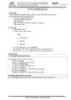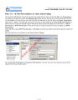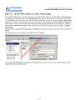YOMEDIA

ADSENSE
Phân quyền Share & NTFS Permissions
463
lượt xem 123
download
lượt xem 123
download
 Download
Vui lòng tải xuống để xem tài liệu đầy đủ
Download
Vui lòng tải xuống để xem tài liệu đầy đủ
Share & NTFS Permissions
AMBIENT/
Chủ đề:
Bình luận(0) Đăng nhập để gửi bình luận!
Nội dung Text: Phân quyền Share & NTFS Permissions
- Module 70 – 290 MaIT Education Institution Lab 1: Phân quyền Share Permission & NTFS Permission ---oOo--- A. YÊU CẦU: I. Mục tiêu: Trong môi trường quản lý mạng, chúng ta có 2 môi trường quản lý chính là Workgroup và Domain. Hệ thống quản lý Workgroup là hệ thống chứng thực tài khoản người dùng cục bộ. Hệ thống quản lý kiểu Domain là hệ thống chứng thực người dùng thông qua mạng (Chứng thực với máy Domain Controller). Để truy xuất một tài nguyên nào đó, người dùng có 2 cách: • Ngồi trực tiếp trên máy chứa tài nguyên, lúc này người dùng gọi là Local User. Người dùng cục bộ (Local User) này phải đăng nhập vào máy tính chứa tài nguyên để truy xuất dữ liệu. Khi truy xuất dữ liệu, người dùng kiểu Local User này phải chịu một quyền gọi là quyền NTFS (quyền truy xuất ổ đĩa). Tuy nhiên, quyền NTFS Permission này chỉ xuất hiện khi dữ liệu cần truy xuất nằm trên Partition có File System là NTFS. • Người dùng ngồi từ xa kết nối tới máy tính chứa tài nguyên. Lúc này người dùng được gọi là Remote User. Người dùng truy xuất từ xa sẽ chịu tới 2 quyền là Share Permission và NTFS Permission. Quyền Share Permission là quyền được định nghĩa trong tab Share của thư mục chia sẻ chứa dữ liệu. Quyền NTFS Permission được định nghĩa trong tab Security. Mục tiêu của bài lab này giúp chúng ta kết hợp nhuần nhuyễn 2 quyền Share Permission và NTFS Permission trong việc xây dựng cây tài nguyên chia sẻ trên máy File Server. II. Yêu cầu bài Lab: Chuẩn bị 2 máy ảo với các thông số như sau : o Máy ảo 1 : ¾ HĐH: Windows Server 2003 Enterprise ¾ Ip Address : 192.168.5.1 ¾ Subnet mask : 255.255.255.0 ¾ Computer name : SERVER o Máy ảo 2 : ¾ HĐH: Windows XP Professional ¾ Ip Address : 192.168.5.2 ¾ Subnet mask : 255.255.255.0 ¾ Computer name : PC01 1 Phòng chuyên môn Mạng Website: http://www.mait.vn Lưu hành nội bộ Forum: http://forum.mait.vn
- Module 70 – 290 MaIT Education Institution B. HƯỚNG DẪN: I. Các bước thực hiện: Yêu cầu: Trên máy SERVER tạo các tài khoản người dùng và tài khoản nhóm như sau : • Nhóm KeToan gồm : Nguyễn Văn Tài, Trần Thị Minh. • Nhóm KinhDoanh gồm : Lê An Tân, Nguyễn Phúc Dương, Nguyễn Tuấn Đức. • Nhóm GiamDoc gồm : Nguyễn Văn Tín, Đặng Văn Hiệu. • Nhóm QuanTri gồm : Đặng Công Phụng, Nguyễn Phúc Hưng Một nhân viên có tên là Nguyễn Văn Tài thì sẽ có username : vntai , password : vntai 1. Thêm một user vào hệ thống: click chuột phải vào My Computer Æ Manage , hộp thoại Comupter Management hiện ra . Chọn Sytem Tools Æ Local Users and Groups (đây là mục dùng để quản lý toàn bộ User và Group trên Local Computer). Æ Chọn vào thư mục User. MaIT Education http://www.MaIT.vn 2. Click chuột phải vào thư mục Users hoặc click chuột phải vào khoản trống trong danh sách các user Æ chọn New User.. 2 Phòng chuyên môn Mạng Website: http://www.mait.vn Lưu hành nội bộ Forum: http://forum.mait.vn
- Module 70 – 290 MaIT Education Institution MaIT Education http://www.MaIT.vn 3. Hộp thoại New User hiên ra , lần lượt điền các thông số của user vào đó: Username: tên sử dụng để đăng nhập của user ( không thể thiếu ) Full name: đầy đủ họ tên của user Description: các thông tin mô tả đi kèm user Password: mật khẩu của user( không thể thiếu ) Confirm password: nhập lại mật khẩu ( không thể thiếu ) Các dấu check: o User must change password: user phải thay đổi mật khẩu ngay lần đăng nhập đầu tiên o User cannot change password: user không được quyền thay đổi mật khẩu của mình, chỉ có người quản trị mới thực hiện được điều đó. o Password never expires: mật khẩu không bao giờ hết hạn. o Account is disabled: tài khoản bị mất tác dụng. 3 Phòng chuyên môn Mạng Website: http://www.mait.vn Lưu hành nội bộ Forum: http://forum.mait.vn
- Module 70 – 290 MaIT Education Institution MaIT Education http://www.MaIT.vn 4. Lần lượt tạo các user theo yêu cầu , sau khi nhập đầy đủ các thông số thì nhấn Create. 5. Thêm một Group mới và khai báo các User thuộc Group đó : click chuột phải vào My Computer Æ Manage , hộp thoại Comupter Management hiện ra . Chọn Sytem Tools Æ Local Users and Groups Æ Chọn vào thư mục Groups. 6. Click chuột phải vào thư mục Groups hoặc click chuột phải vào khoản trống trong danh sách các Group Æ chọn New Group.. 4 Phòng chuyên môn Mạng Website: http://www.mait.vn Lưu hành nội bộ Forum: http://forum.mait.vn
- Module 70 – 290 MaIT Education Institution MaIT Education http://www.MaIT.vn 7. Trong hộp thoại New Group, điền vào tên Group tại Group Name nhấn vào Add để thêm các User vào Group. MaIT Education http://www.MaIT.vn 5 Phòng chuyên môn Mạng Website: http://www.mait.vn Lưu hành nội bộ Forum: http://forum.mait.vn
- Module 70 – 290 MaIT Education Institution 8. Hộp thoại Select Users hiện ra, trong hộp thoại này nếu ta nhớ chính xác tên đăng nhập của các user thì nhập vào ô Enter the object names… ( các user cách nhau bởi dấu ; ). Nhấn OK để kết thúc. MaIT Education http://www.MaIT.vn 9. Nếu ta không nhớ rõ tên đăng nhập của User thì nhấn vào Advanced… Æ hộp thoại được mở rộng và ta nhấn vào Find Now, khi này danh sách của tất cả User và Group được hiển thị đầy đủ. Ta chọn những User cần thiết và nhấn OK . MaIT Education http://www.MaIT.vn 6 Phòng chuyên môn Mạng Website: http://www.mait.vn Lưu hành nội bộ Forum: http://forum.mait.vn
- Module 70 – 290 MaIT Education Institution Yêu cầu : Tạo một thư mục tên Data trên D:\ của máy SERVER. Tiến hành chia sẻ thư mục Data bằng công cụ và cơ chế dòng lệnh với tên Share name là dulieu . 1. Vào Run , gõ cmd Æ enter để mở cửa sổ Command Prompt. 2. Gõ câu lệnh để chia sẽ thư mục Data với tên là dulieu: “net share dulieu=D:\data” Cú pháp của câu lệnh này là: “net share sharename=path” MaIT Education http://www.MaIT.vn 3. Trở lại kiểm tra ổ đĩa D, lúc này sẽ có hình bàn tay ngay dưới biểu tượng của thư mục Data. MaIT Education http://www.MaIT.vn 7 Phòng chuyên môn Mạng Website: http://www.mait.vn Lưu hành nội bộ Forum: http://forum.mait.vn
- Module 70 – 290 MaIT Education Institution Yêu cầu : Tạo một thư mục Quantrong , tiến hành chia sẻ ẩn thư mục này . 1. Vào Run , gõ cmd Æ enter để mở cửa sổ Command Prompt. 2. Gõ câu lệnh để chia sẽ ẩn thư mục Quantrong: “net share quantrong$=D:\quantrong” Để share ẩn thì chỉ cầ thêm dấu “$” ngay phía sau của share. MaIT Education http://www.MaIT.vn 3. Trên PC01, để truy xuất vào thư mục share ẩn thì ngoài địa chỉ IP của máy server cần phải có thêm tên của thư mục máy server share với dấu $ ở cuối cùng. Trong trường hợp này là : \\192.168.5.1\quantrong$ Yêu cầu : Cũng trên máy SERVER. Trong ổ đĩa D ta tạo cấu trúc cây thư mục như sau để lưu trữ các dữ liệu cho toàn thể nhân viên trong công ty D:\ Congty KeToan KinhDoanh GiamDoc QuanTri tai minh tan duong duc tin hieu phung hung 8 Phòng chuyên môn Mạng Website: http://www.mait.vn Lưu hành nội bộ Forum: http://forum.mait.vn
- Module 70 – 290 MaIT Education Institution Yêu cầu thực hiện chia sẻ các thư mục như sau : o Chia sẻ thư mục cha là thư mục Congty cho toàn người dùng trên mạng có thể thấy và truy cập. o Thư mục của phòng ban nào thì chỉ những người dùng của phòng ban đó mới có quyền truy cập vào. o Trong từng phòng ban là từng thư mục cá nhân dành cho từng nhân viên trong phòng ban đó.Tương ứng với 1 thư mục người dùng thì chỉ có người đó mới có thể truy cập vào và có toàn quyền trên thư mục của mình.Ngoài ra, trưởng phòng của bộ phận mà nhân viên đó đang trực thuộc cũng như Ban giám đốc cũng được quyền truy cập vào nhưng chỉ có quyền đọc mà thôi. o Ban quản trị của công ty thì được toàn quyền trên tất các các thư mục của phòng ban cũng như các thư mục của nhân viên trong công ty. o Ban giám đốc được quyền truy xuất tới tất cả các thư mục của các phòng ban nhưng chỉ được quyền đọc.Ban giám đốc không được truy xuất tới các thư mục của Ban quản trị. 1. Để thực hiện phần này ta sẽ làm như sau: Chia sẽ thư mục congty sau đó phân quyền NTFS trên các thư mục con. 2. Chia sẽ thư mục: Click chuột phải vào thư mục congty , chọn properties, vào Tab Sharing . Chọn vào Share this folder Æ chọn Permissions. MaIT Education http://www.MaIT.vn 9 Phòng chuyên môn Mạng Website: http://www.mait.vn Lưu hành nội bộ Forum: http://forum.mait.vn
- Module 70 – 290 MaIT Education Institution 3. Add thêm quyền change cho everyone ( mặc định everyone có quyền read) để nhưng user có quyền với thư mục làm việc con có thể ghi vào thư mục con. MaIT Education http://www.MaIT.vn 4. Bản mô tả phân quyền NTFS trên các thư mục con phù hợp với yêu cầu: congty Everyone R QuanTri F KinhDoanh tan duong duc GiamDoc R R R R QuanTri F F F F KinhDoanh R latan R F R R npduong F ntduc F 10 Phòng chuyên môn Mạng Website: http://www.mait.vn Lưu hành nội bộ Forum: http://forum.mait.vn
- Module 70 – 290 MaIT Education Institution KeToan tai minh GiamDoc R R R QuanTri F F F KeToan R nvtai R F R ttminh F GiamDoc tin hieu Giamdoc R nvtin F R dvhieu F QuanTri Phung Hung Quantri R Phung F R Hung F + F: Full Control + R: 3 quyền chính để truy xuất và thực thi được trên thư mục : Read&Execute, List Folder Content, Read. 5. Phân quyền NTFS trên thư mục: click chuột phải vào thư mục cần phân quyền , chọn Propertites, trong hộp thoại Properties chuyển qua Tab Security. 11 Phòng chuyên môn Mạng Website: http://www.mait.vn Lưu hành nội bộ Forum: http://forum.mait.vn
- Module 70 – 290 MaIT Education Institution MaIT Education http://www.MaIT.vn Add: thêm 1 người dùng hoặc một nhóm người dùng Remove: xoá người dùng hoặc nhóm người dùng khỏi danh sách phân quyền Permission for: thay đổi quyền hạn cho người dùng và nhóm người dùng. 6. Khi thực hiện phân quyền cho một thư mục thì bị vấn đề thư mục con sẽ kế thừa quyền của thư mục cha. Các để gở bỏ quyền kế thừa trên thư mục con như sau: click chuột phải vào thư mục cần phân quyền , chọn Propertites, trong hộp thoại Properties chuyển qua Tab Security Æ chọn Advance, trong hộp thoại Advance Security Setting, chọn Tab Permission. 12 Phòng chuyên môn Mạng Website: http://www.mait.vn Lưu hành nội bộ Forum: http://forum.mait.vn
- Module 70 – 290 MaIT Education Institution MaIT Education http://www.MaIT.vn Bỏ chọn ở “Allow inheritable perrmission…” để không nhận kế thừa từ thư mục cha. Luc này sẽ hiện ra hộp thoại security với 3 tuỳ chọn o Copy: Giữ nguyên lại những quyền đã được áp dụng trước đó trên thư mục cha. o Remove: xoá toàn bộ quyền kế thừa từ thư mục cha. o Cancel: thoát. MaIT Education http://www.MaIT.vn 13 Phòng chuyên môn Mạng Website: http://www.mait.vn Lưu hành nội bộ Forum: http://forum.mait.vn

ADSENSE
Thêm tài liệu vào bộ sưu tập có sẵn:

Báo xấu

LAVA
AANETWORK
TRỢ GIÚP
HỖ TRỢ KHÁCH HÀNG
Chịu trách nhiệm nội dung:
Nguyễn Công Hà - Giám đốc Công ty TNHH TÀI LIỆU TRỰC TUYẾN VI NA
LIÊN HỆ
Địa chỉ: P402, 54A Nơ Trang Long, Phường 14, Q.Bình Thạnh, TP.HCM
Hotline: 093 303 0098
Email: support@tailieu.vn